

Av Nathan E. Malpass, Senast uppdaterad: June 20, 2022
Många vill lära sig hur man rensar Youtube-cache på iPhone eftersom det hjälper din iPhone att spara lagringsutrymme och gör att deras iPhone fungerar mycket snabbare och smidigare. Om du också vill lära dig hur du fortsätter läsa det här inlägget.
Youtube är en av de mest använda sociala medierna ända sedan den lanserades. Den här appen är fylld med så många fantastiska videor, musik och media som kommer att underhålla dig och till och med lära dig olika typer av information oavsett vad ämnet är.
Men eftersom många människor använder sina YouTube-appar hela tiden, glömmer de ibland att rensa sin cache. Det är därför YouTube-appen fortsätter att krascha eller vara långsam. Så, om du vill lära dig hur du rensar Youtube-cachen på din iPhone eller hur man rensar appens cache utan att ta bort appen, nu har du chansen att lära dig hur man rensar cache på iPhone genom att läsa resten av denna artikel.
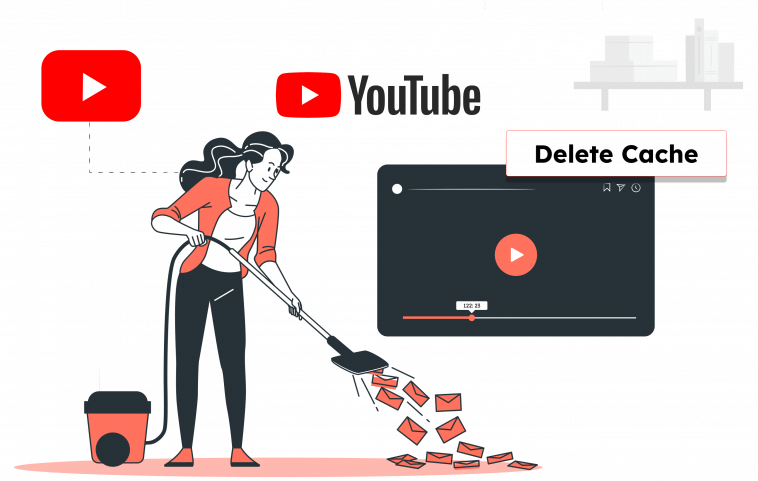
Dricks: FoneDog iPhone Cleaner - ett professionellt verktyg för att rensa YouTube-cache eller andra appars cache med ett klick utan att avinstallera apparna.
Prova det nu!
Gratis nedladdning Gratis nedladdning
Del #1: Varför är det viktigt att rensa Youtube-cache?Del #2: Hur man rensar Youtube-cache på iPhone [3 sätt]Del #3: Rensa enkelt YouTube-cache på iPhone utan att ta bort appen eller viktiga dataDel #4. Hur man rensar YouTube-cache på en datorDel #5: Sammanfattning
Innan du lär dig hur du rensar Youtube-cache på iPhone är vi säkra på att du undrar varför det är så viktigt.
Du förstår, en iPhone eller vilken typ av enhet som helst är som vår mänskliga hjärna. Den lagrar olika data och information för att hjälpa oss med vårt dagliga liv.
Allt eftersom tiden går hopar sig mer och mer data tills vår telefon bestämmer sig för att sluta fungera. Precis som vår hjärna. Om vår hjärna tar emot för mycket data utan vila, stängs den av vilket gör att vi får migrän eller annan psykisk värk.
Det är därför det är mycket viktigt att rensa dina appars data och cache då och då. Detta för att säkerställa att dina appar kan uppdateras och din iPhone kan också få tid att vila från all information den har tagit emot.
Är det okej att rensa YouTube-cacheminnet? Till skillnad från att avinstallera en app eller ta bort nedladdningar tar du bara bort onödiga temporära filer genom att rensa YouTube-cacheminnet, vilket inte inkluderar inställningar för YouTube-appen eller nedladdade filer. Därför skadar det inte att rensa YouTube-cacheminnet.
Nu är det tydligare för dig, vi hoppas att du nu kan fortsätta med att lära dig hur du rensar din Youtube-cache på iPhone med lätthet.
För den som vill lära sig hur man rensar Youtube-cache på iPhone kan det vara en lång process om man inte vet hur man gör från början. Som tur är är vi här för att vara din guide.
För att göra detta måste du följa dessa steg:
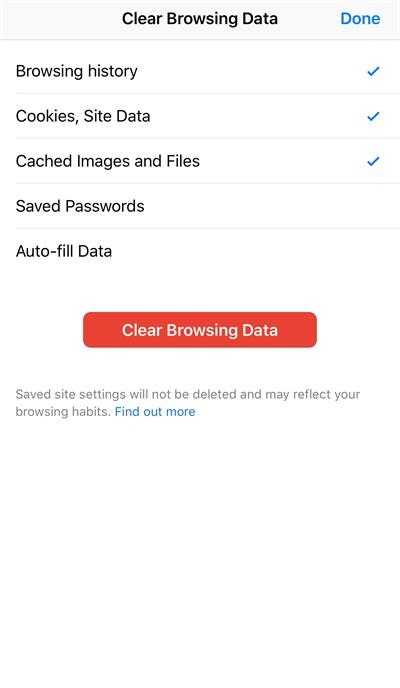
Smakämnen youtube cachen på din iPhone rensas automatiskt med den processen. Den enda nackdelen med den här manuella processen är att du också kommer att rensa bort andra appar och data på din iPhone och inte bara på Youtube-appen. Så om du vill rensa Youtube-cache ensam måste du använda en annan metod, och det är med hjälp av ett professionellt rengöringsverktyg.
Om du vill rensa YouTube-cacheminnet direkt från YouTube-appen följer du stegen:
Detta kommer radera YouTube-appen och dess cache helt. Det kommer också att radera alla bokmärken.
Om du vill frigöra utrymme men inte vill förlora data på YouTube-appen kan du prova den här metoden steg för steg:
Genom att göra detta, även om cachen inte kan raderas helt, kommer det fortfarande att frigöra en del av ditt iPhone-lagringsutrymme och du kommer inte att förlora din YouTube-data.
Om du bara vill ta bort den onödiga cachen helt och hålla den andra informationen säker utan att avinstallera appen, kan du prova metoden nedan.
Hur rensar man cacheminnet på iPhone? Om du vill lära dig hur du rensar Youtube-cache på iPhone på enklast möjliga sätt behöver du hjälp av ett professionellt rengöringsverktyg som FoneDog iPhone Cleaner.
Som ett enda rengöringsverktyg för iPhone, FoneDog iPhone Cleaner hjälper dig att enkelt radera YouTube-cache och frigöra utrymme på din iPhone utan att radera viktig data. Den kan automatiskt söka efter onödiga data på din iPhone och sedan låta dig bestämma om du vill rensa dem.
Gratis nedladdning Gratis nedladdning

Så om du vill lära dig hur du rensar Youtube-cache på iPhone med FoneDog iPhone Cleaner, kan du göra det genom att följa dessa steg här:

Det här verktyget kan hjälpa dig med så många saker så länge det handlar om att rengöra din iPhone och optimera dess hastighet och prestanda. Det finns många professionella rengöringsverktyg idag men FoneDog iPhone Cleaner är helt enkelt den bästa.
Det här verktyget är mycket snabbare än sina andra konkurrenter och det har en högre framgångsfrekvens när det gäller att rengöra din enhet. Dessutom innehåller den också olika funktioner för alla användare att njuta av. Varje funktion är specialiserad på olika kategorier beroende på vad användaren vill rengöra på sin iPhone.
Och samtidigt kan det också hjälpa till att radera data med bara ett klick. Många användare älskar att använda FoneDog iPhone Cleaner eftersom den inte bara erbjuder olika funktioner utan också har visat sig vara säker och mycket effektiv.
Och precis så är all Youtube-cache och all data från din Youtube-app nu borta tack vare hjälpen av FoneDog iPhone Cleaner. När det gäller att rengöra din iPhone och hur man rensar appcache på iPhone, ingenting slår kraften hos en kraftfull enhet som FoneDog iPhone Cleaner.
Denna iPhone-rengöringsverktyg kan erbjuda en appavinstallationsfunktion där den kan avinstallera appar på din enhet samtidigt. Det kan också hitta stora filer och annan värdelös data på din iPhone och radera dem alla åt dig. Det här verktyget kan också selektivt radera privata data från din telefon som du vill bli av med.
Folk läser också2 obestridda sätt att rensa Facebook-cache iPhoneEn komplett guide om hur man rensar Photoshop-cache
Om du vill rensa din YouTube-cache på datorn måste du rensa all cache i din webbläsare.
Här är stegen:
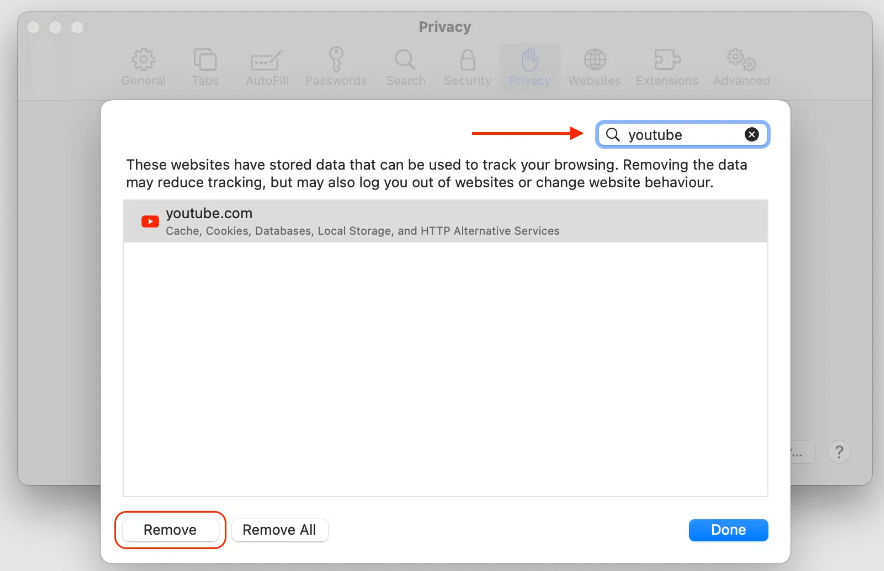
Följ stegen här:
För att underlätta för den som vill lära sig att rensa Youtube-cache på iPhone kan man antingen välja mellan två metoder. Du kan använda den manuella processen som är genom att använda Google Chrome-appen.
Men om du använder den här appen raderas alla andra cachar automatiskt från dina andra appar. Men om du vill ta bort cachen från Youtube-appen ensam rekommenderar vi starkt att du använder FoneDog iPhone Cleaner. Med det här verktyget kommer du att kunna optimera prestanda och hastighet på din enhet med bara några enkla klick.
Lämna en kommentar
Kommentar
iPhone Cleaner
Frigör enkelt lagringsutrymme och snabba upp din iPhone
Gratis nedladdning Gratis nedladdningHeta artiklar
/
INTRESSANTTRÅKIG
/
ENKELSVÅR
Tack! Här är dina val:
Utmärkt
Betyg: 4.8 / 5 (baserat på 94 betyg)